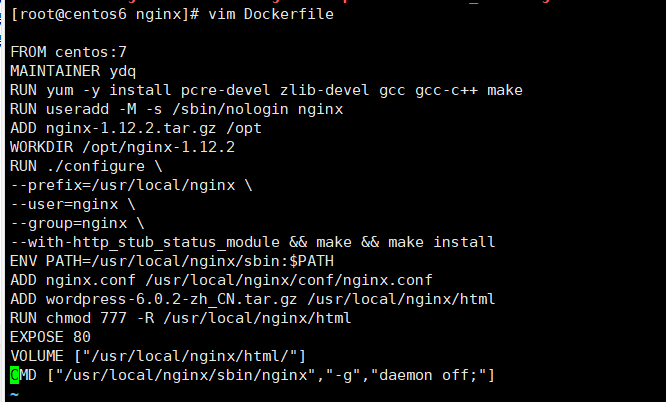dockerfile编写LNMP
目录
1. 项目环境
2. 服务器环境
二、部署nginx(容器IP为192.168.158.26)
1、整个Dockerfile文件内容
编辑
2、配置nginx.conf文件
3、构建镜像
三、部署mysql
1、整个Docker文件内容
3、生成镜像
4、启动镜像容器
5、验证mysql
四、PHP部署
1、整个Dockerfile文件内容
2、配置需要上传的文件
4、验证php
1、登录到mysql容器中,授权
2、网页访问:http://192.168.158.26/wordpress/wp-admin/setup-config.php编辑
总结:
1. 项目环境
公司在实际的生产环境中,需要使用 Docker 技术在一台主机上创建 LNMP 服务并运行 Wordpress 网站平台。然后对此服务进行相关的性能调优和管理工作。
所有安装包下载:
wget http://101.34.22.188/lnmp_wordpress/mysql-boost-5.7.20.tar.gz
wget http://101.34.22.188/lnmp_wordpress/nginx-1.12.0.tar.gz
wget http://101.34.22.188/lnmp_wordpress/php-7.1.10.tar.bz2
wget http://101.34.22.188/lnmp_wordpress/wordpress-4.9.4-zh_CN.tar.gz
> 或者
wget -r -np http://101.34.22.188/lnmp_wordpress/
2. 服务器环境
这边就用一台机子做就好了主机ip 192.168.158.26
下面那两个 是容器ip 随便输都可以 不在不在同一网段也可以
| 容器 | 操作系统 | IP地址 | 主要软件 |
| nginx | CentOS 7 | 192.168.158.26 | Docker-Nginx |
| mysql | CentOS 7 | 172.18.0.20 | Docker-Mysql |
| php | CentOS 7 | 172.18.0.30 | Docker-php |
systemctl stop firewalld
systemctl disable firewalld
setenforce 0
#关闭防火墙和核心防护docker pull centos:7
#从docker Hub公共仓库下载基础镜像docker network create --subnet=172.18.0.0/16 --opt "com.docker.network.bridge.name"="docker1" mynetwork
#设置自定义网络模式,模式为bridge模式,docker1的ip地址为172.18.0.1,显示的网络名称mynetwork。docker network ls
#查看使用的网络模式ifconfig docker1


二、部署nginx(容器IP为192.168.158.26)
1、整个Dockerfile文件内容
mkdir /opt/nginx
cd /opt/nginx
#此目录上传nginx包vim Dockerfile
#编写dockerfile文件FROM centos:7
#指定基础镜像MAINTAINER ydq
#指定维护者信息RUN yum -y install pcre-devel zlib-devel gcc gcc-c++ make
#安装依赖包,安装环境RUN useradd -M -s /sbin/nologin nginx
#创建nginx用户ADD nginx-1.12.2.tar.gz /opt
#将本地安装包上传到指定目录(自动解压)WORKDIR /opt/nginx-1.12.2
#进入到/opt/nginx-1.12.2目录中RUN ./configure \
--prefix=/usr/local/nginx \
--user=nginx \
--group=nginx \
--with-http_stub_status_module && make && make install
#开始编译安装,加上&&符号,只有前面执行完成,后面才会执行ENV PATH=/usr/local/nginx/sbin:$PATH
#将nginx执行命令放入到环境变量中ADD nginx.conf /usr/local/nginx/conf/nginx.conf
#在宿主机写好配置文件,然就将配置文件复制到容器中ADD wordpress-6.0.2-zh_CN.tar.gz /usr/local/nginx/html
#上传论坛的包RUN chmod 777 -R /usr/local/nginx/html
#给html文件所有权限EXPOSE 80
#开放80端口VOLUME ["/usr/local/nginx/html/"]
#挂载目录(相当于将/usr/local/nginx/html目录共享,会在宿主机上自动生成共享目录,主要目的是为了让容器之间共享这个文件)CMD ["/usr/local/nginx/sbin/nginx","-g","daemon off;"]
#执行启动nginx命令,并且关闭nginx的后台启动,因为需要它占用前台,让docker不关闭。
2、配置nginx.conf文件
vim nginx.conf
worker_processes 1;
events {worker_connections 1024;
}
http {include mime.types;default_type application/octet-stream;sendfile on;keepalive_timeout 65;server {listen 80;server_name localhost;charset utf-8;location / {root html;index index.html index.php;}error_page 500 502 503 504 /50x.html;location = /50x.html {root html;}location ~ \.php$ { #当访问以.php结尾的URL时,会连接到172.18.0.30的ip地址上root html;fastcgi_pass 172.18.0.30:9000;fastcgi_index index.php;fastcgi_param SCRIPT_FILENAME /usr/local/nginx/html$fastcgi_script_name;include fastcgi_params;}}
}

3、构建镜像
在构建镜像前,确保一下文件压缩包都在。

docker build -t nginx:lnmp .
#构建nginx镜像(别忘记最后的点)docker images
#查看镜像docker run -d --name nginx -p 80:80 -m 500m --memory-swap 1g --net mynetwork --ip 172.18.0.10 nginx:lnmp
#启动容器
----------------------------
-m 500: #表示该容器内存最大为500MB
--memory-swap: #表示内存+swap总共1G,那swap也是500MB
//相当于是限制了内存的使用量,避免所占资源太多----------------------
docker ps -a
#查看容器curl 192168.158.26 #自己的主机ip
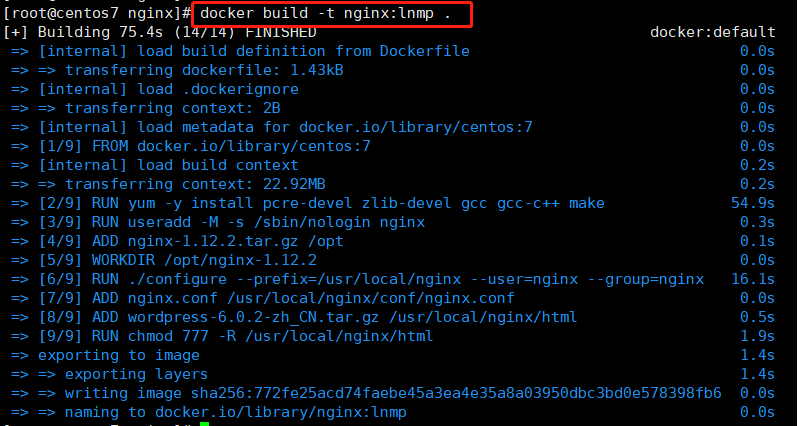

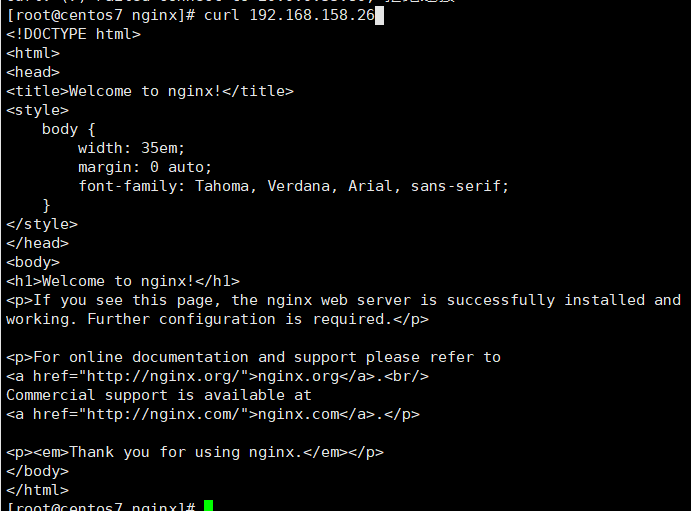
三、部署mysql
1、整个Docker文件内容
mkdir /opt/mysql
cd /opt/mysql
#上传mysql包到此目录下vim DockerfileFROM centos:7
#基础镜像MAINTAINER ydq
#维护人信息RUN yum -y install ncurses ncurses-devel bison cmake pcre-devel zlib-devel gcc gcc-c++ make
#安装环境RUN useradd -M -s /sbin/nologin mysql
#创建mysql用户ADD mysql-boost-5.7.25.tar.gz /opt
#将mysql安装包上传(自带boost)WORKDIR /opt/mysql-5.7.25
#切换到mysql解压后的目录RUN cmake \
-DCMAKE_INSTALL_PREFIX=/usr/local/mysql \
-DMYSQL_UNIX_ADDR=/usr/local/mysql/mysql.sock \
-DSYSCONFDIR=/etc \
-DSYSTEMD_PID_DIR=/usr/local/mysql \
-DDEFAULT_CHARSET=utf8 \
-DDEFAULT_COLLATION=utf8_general_ci \
-DWITH_EXTRA_CHARSETS=all \
-DWITH_INNOBASE_STORAGE_ENGINE=1 \
-DWITH_ARCHIVE_STORAGE_ENGINE=1 \
-DWITH_BLACKHOLE_STORAGE_ENGINE=1 \
-DWITH_PERFSCHEMA_STORAGE_ENGINE=1 \
-DMYSQL_DATADIR=/usr/local/mysql/data \
-DWITH_BOOST=boost \
-DWITH_SYSTEMD=1 && make -j4 && make install
#编译安装EXPOSE 3306
#开放端口ADD my.cnf /etc/RUN chown -R mysql:mysql /usr/local/mysql/;chown mysql:mysql /etc/my.cnf
#设置权限ENV PATH /usr/local/mysql/bin:/usr/local/mysql/lib:$PATH
#设置环境变量WORKDIR /usr/local/mysql/bin
#切换目录RUN ./mysqld \
--initialize-insecure \
--user=mysql \
--basedir=/usr/local/mysql \
--datadir=/usr/local/mysql/data
#初始化mysqlRUN cp /usr/local/mysql/usr/lib/systemd/system/mysqld.service /usr/lib/systemd/system/
#复制mysql服务程序到启动文件中VOLUME ["/usr/local/mysql"]
#设置共享目录CMD ["/usr/sbin/init"]
#启动容器之后,可以使用systemctl工具(并且占用前台,保持容器不断)

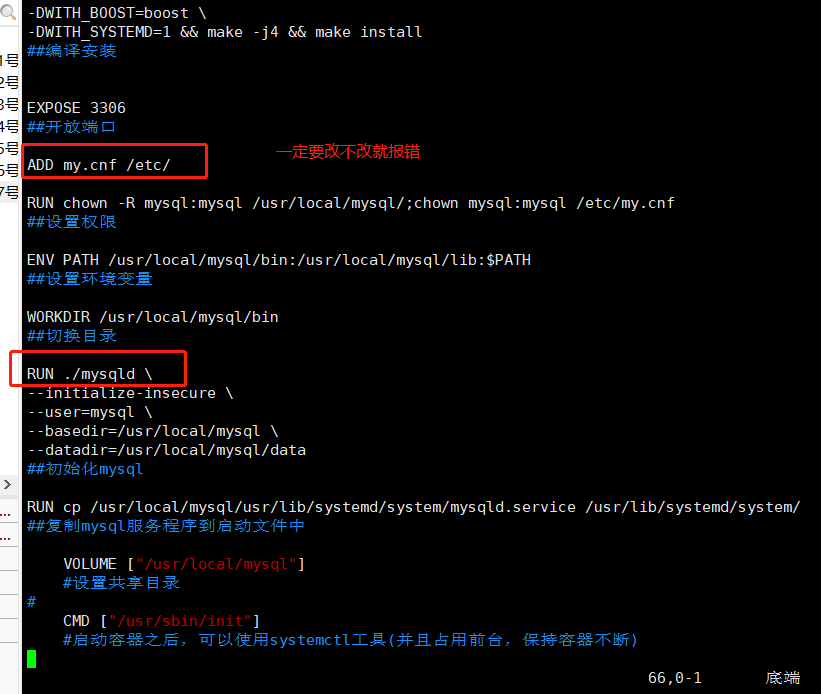
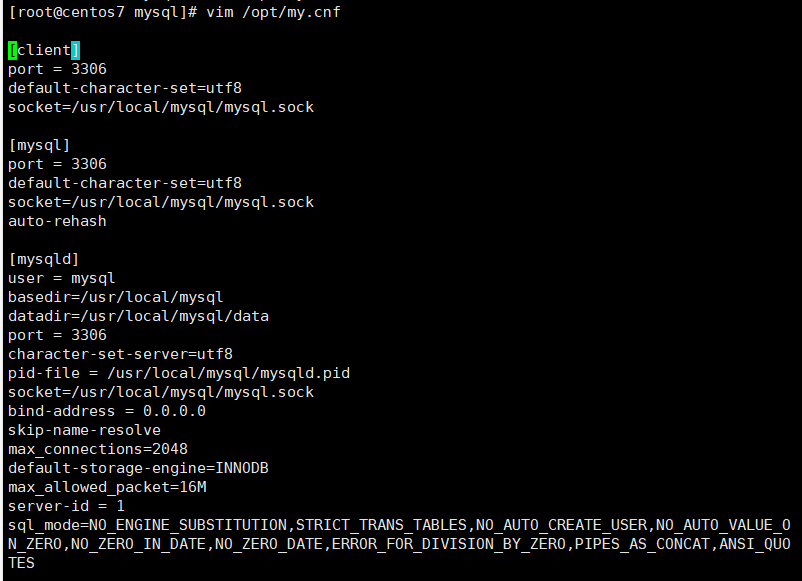

3、生成镜像
docker build -t mysql:lnmp .
#生成镜像docker images
#查看镜像

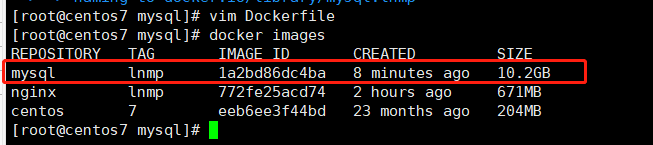
4、启动镜像容器
docker run --name mysql -d --privileged --device-write-bps /dev/sda:10M -v /usr/local/mysql --net mynetwork --ip 172.18.0.20 mysql:lnmp
#生成容器
-----------------------------------------
--privileged: #让容器内拥有root权限
--device-write-bps: #限制写入到/dev/sda中每秒最大10M的速度。
-v /usr/local/mysql: #共享这个目录,其它容器可以使用--volumes-from 指定读取本容器的共享目录。然后也会生成一样的目录。
--net mynetwork: #指定--net网络模式,mynetwork为自定义网络模式。
--ip 172.18.0.20: #指定ip地址,自定义网络模式也可以指定ip地址。
-----------------------------------------
docker ps -a
#查看容器

5、验证mysql
docker exec -it mysql bash
#登录该容器systemctl status mysqld
#查看mysql状态

四、PHP部署
1、整个Dockerfile文件内容
mkdir /opt/php
cd /opt/php
#将php包上传到该目录vim Dockerfile
FROM centos:7MAINTAINER ydq3RUN yum install -y gd \
libjpeg libjpeg-devel \
libpng libpng-devel \
freetype freetype-devel \
libxml2 libxml2-devel \
zlib zlib-devel \
curl curl-devel \
openssl openssl-devel \
gcc gcc-c++ make pcre-devel;useradd -M -s /sbin/nologin nginx
#下载环境,以及创建nginx用户。ADD php-7.1.24.tar.gz /opt
#上传php包到/opt目录下WORKDIR /opt/php-7.1.24
#进入到指定目录RUN ./configure \
--prefix=/usr/local/php \
--with-mysql-sock=/usr/local/mysql/mysql.sock \
--with-mysqli \
--with-zlib \
--with-curl \
--with-gd \
--with-jpeg-dir \
--with-png-dir \
--with-freetype-dir \
--with-openssl \
--enable-fpm \
--enable-mbstring \
--enable-xml \
--enable-session \
--enable-ftp \
--enable-pdo \
--enable-tokenizer \
--enable-zip && make -j 4 && make install
#编译安装ENV PATH /usr/local/php/bin:/usr/local/php/sbin:$PATH
#设置环境变量ADD php.ini /usr/local/php/lib
ADD php-fpm.conf /usr/local/php/etc
ADD www.conf /usr/local/php/etc/php-fpm.d/
#上传配置文件到指定目录EXPOSE 9000
#暴露端口CMD /usr/local/php/sbin/php-fpm -F
#启动一个进程,占用前台。
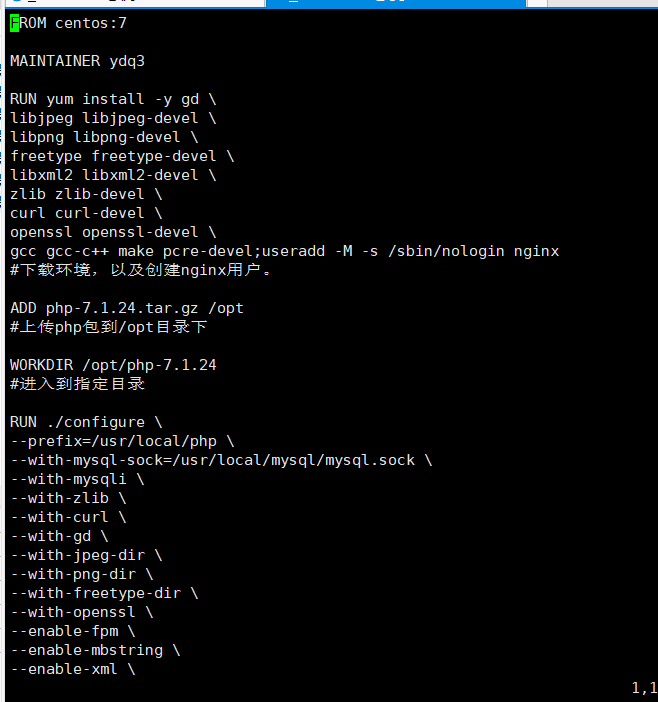
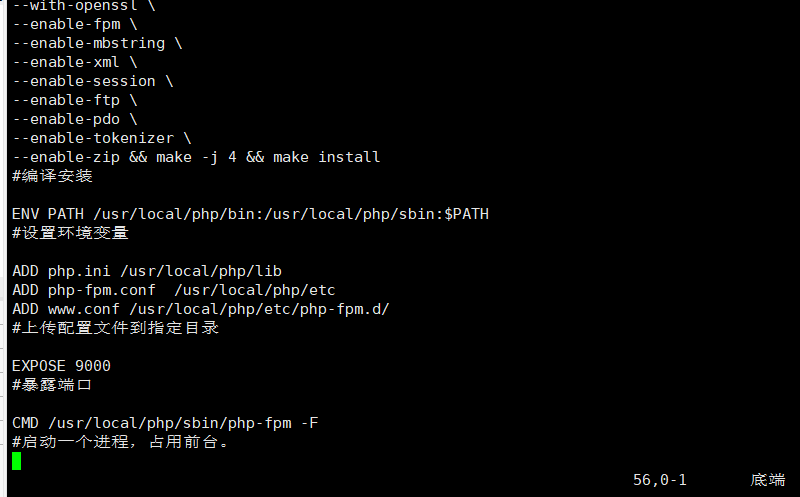
2、配置需要上传的文件
①配置php.ini文件
vim /opt/php/php.ini[PHP]
engine = On
short_open_tag = Off
precision = 14
output_buffering = 4096
zlib.output_compression = Off
implicit_flush = Off
unserialize_callback_func =
serialize_precision = -1
disable_functions =
disable_classes =
zend.enable_gc = On
expose_php = On
max_execution_time = 30
max_input_time = 60
memory_limit = 128M
error_reporting = E_ALL
display_errors = On
display_startup_errors = On
log_errors = On
log_errors_max_len = 1024
ignore_repeated_errors = Off
ignore_repeated_source = Off
report_memleaks = On
track_errors = On
html_errors = On
variables_order = "GPCS"
request_order = "GP"
register_argc_argv = Off
auto_globals_jit = On
post_max_size = 8M
auto_prepend_file =
auto_append_file =
default_mimetype = "text/html"
default_charset = "UTF-8"
doc_root =
user_dir =
enable_dl = Off
file_uploads = On
upload_max_filesize = 2M
max_file_uploads = 20
allow_url_fopen = On
allow_url_include = Off
default_socket_timeout = 60
[CLI Server]
cli_server.color = On
[Date]
date.timezone = Asia/Shanghai
[filter]
[iconv]
[intl]
[sqlite3]
[Pcre]
[Pdo]
[Pdo_mysql]
pdo_mysql.cache_size = 2000
pdo_mysql.default_socket=
[Phar]
[mail function]
SMTP = localhost
smtp_port = 25
mail.add_x_header = On
[SQL]
sql.safe_mode = Off
[ODBC]
odbc.allow_persistent = On
odbc.check_persistent = On
odbc.max_persistent = -1
odbc.max_links = -1
odbc.defaultlrl = 4096
odbc.defaultbinmode = 1
[Interbase]
ibase.allow_persistent = 1
ibase.max_persistent = -1
ibase.max_links = -1
ibase.timestampformat = "%Y-%m-%d %H:%M:%S"
ibase.dateformat = "%Y-%m-%d"
ibase.timeformat = "%H:%M:%S"
[MySQLi]
mysqli.max_persistent = -1
mysqli.allow_persistent = On
mysqli.max_links = -1
mysqli.cache_size = 2000
mysqli.default_port = 3306
mysqli.default_socket = /usr/local/mysql/mysql.sock
mysqli.default_host =
mysqli.default_user =
mysqli.default_pw =
mysqli.reconnect = Off
[mysqlnd]
mysqlnd.collect_statistics = On
mysqlnd.collect_memory_statistics = On
[OCI8]
[PostgreSQL]
pgsql.allow_persistent = On
pgsql.auto_reset_persistent = Off
pgsql.max_persistent = -1
pgsql.max_links = -1
pgsql.ignore_notice = 0
pgsql.log_notice = 0
[bcmath]
bcmath.scale = 0
[browscap]
[Session]
session.save_handler = files
session.use_strict_mode = 0
session.use_cookies = 1
session.use_only_cookies = 1
session.name = PHPSESSID
session.auto_start = 0
session.cookie_lifetime = 0
session.cookie_path = /
session.cookie_domain =
session.cookie_httponly =
session.serialize_handler = php
session.gc_probability = 1
session.gc_divisor = 1000
session.gc_maxlifetime = 1440
session.referer_check =
session.cache_limiter = nocache
session.cache_expire = 180
session.use_trans_sid = 0
session.sid_length = 26
session.trans_sid_tags = "a=href,area=href,frame=src,form="
session.sid_bits_per_character = 5
[Assertion]
zend.assertions = 1
[COM]
[mbstring]
[gd]
[exif]
[Tidy]
tidy.clean_output = Off
[soap]
soap.wsdl_cache_enabled=1
soap.wsdl_cache_dir="/tmp"
soap.wsdl_cache_ttl=86400
soap.wsdl_cache_limit = 5
[sysvshm]
[ldap]
ldap.max_links = -1
[mcrypt]
[dba]
[opcache]
[curl]
[openssl]
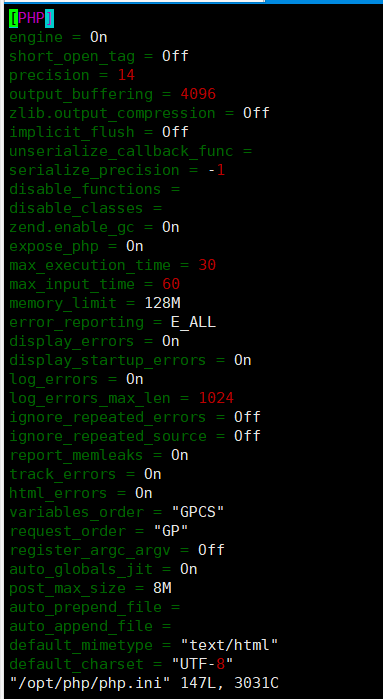
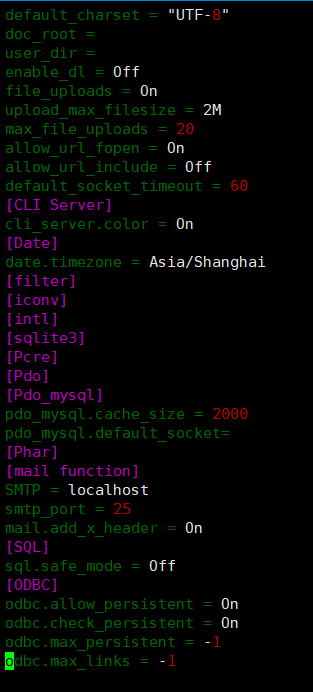
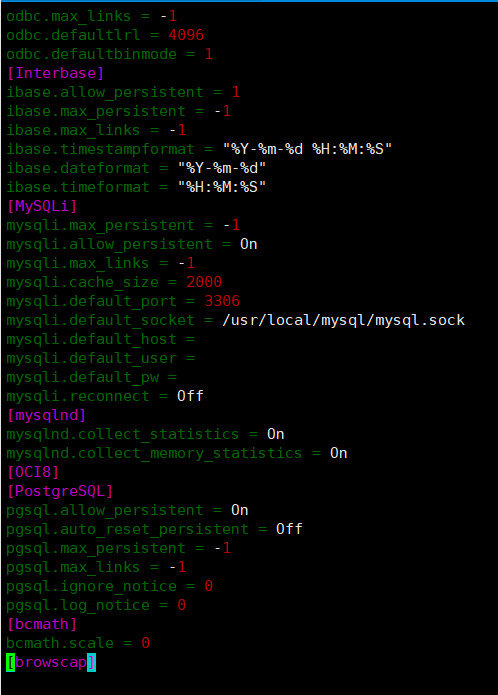
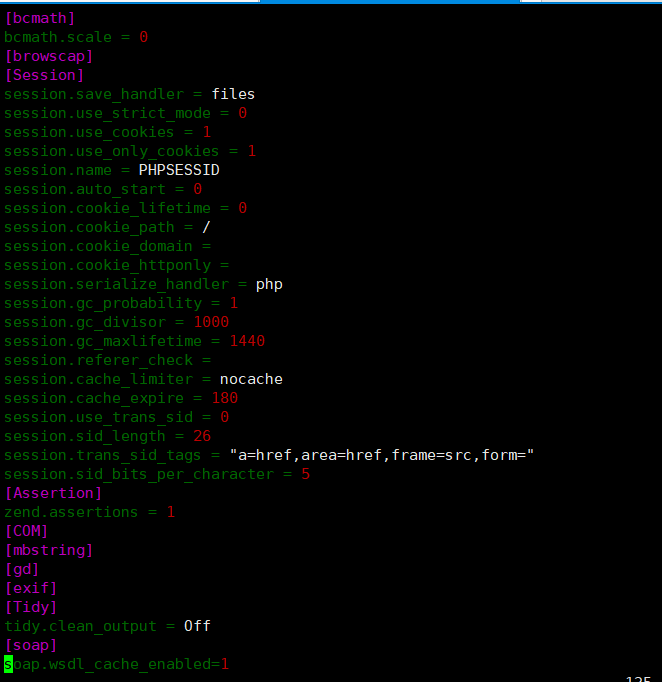
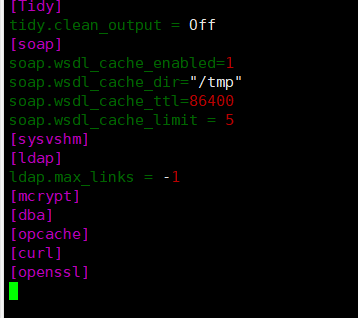
②配置php-fpm.conf文件
vim /opt/php/php-fpm.conf[global]
pid = run/php-fpm.pid
include=/usr/local/php/etc/php-fpm.d/*.conf

③配置www.conf文件
vim /opt/php/www.conf[www]
user = nginx
group = nginx
listen = 172.18.0.30:9000
pm = dynamic
pm.max_children = 5
pm.start_servers = 2
pm.min_spare_servers = 1
pm.max_spare_servers = 3
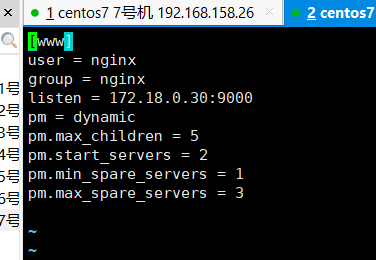
docker build -t php:lnmp .
#构建镜像docker images
#查看
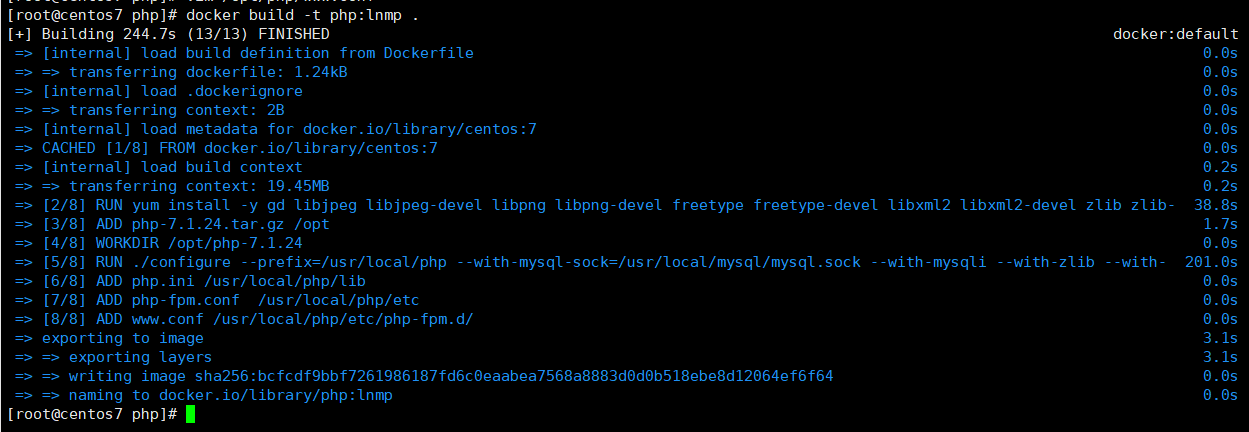

4、验证php
docker exec -it php bash
#登录该容器ps -aux
#查看进程

五、启动wordpress服务
1、登录到mysql容器中,授权
docker exec -it mysql bash
#登录到mysql容器mysql
#登录到容器中create database wordpress;
#创建一个数据库grant all privileges on wordpress.* to 'wordpress'@'%' identified by 'abc123';grant all privileges on *.* to 'root'@'%' identified by 'abc123';flush privileges;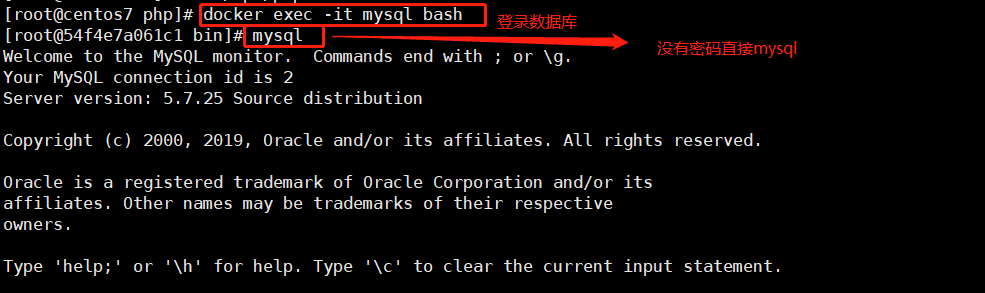
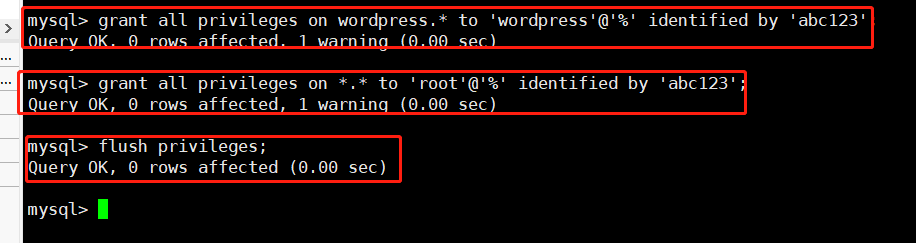
2、网页访问:http://192.168.158.26/wordpress/wp-admin/setup-config.php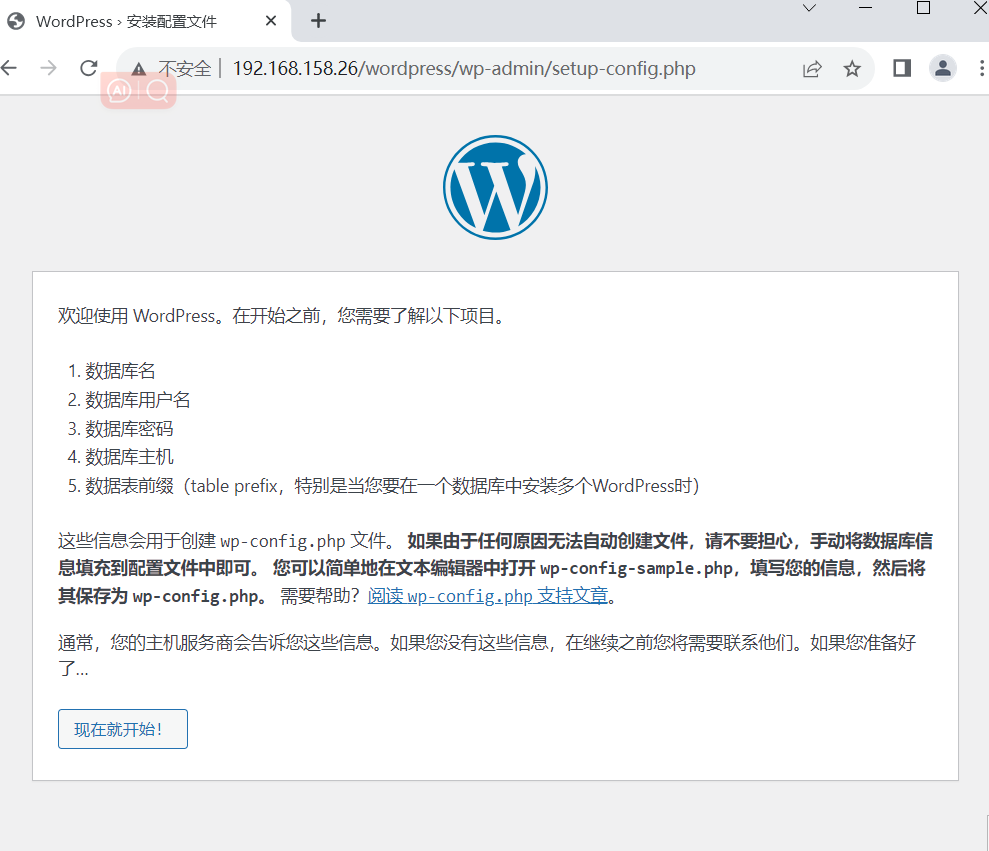
总结:
问题一:
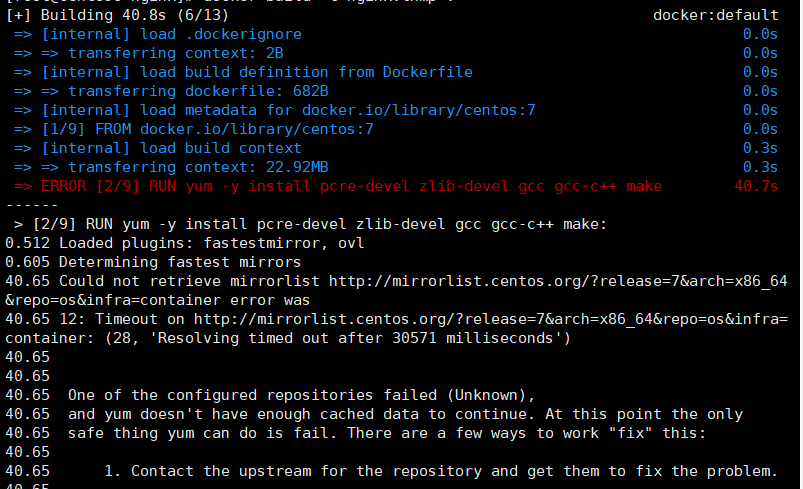
yum下载不动报错 就赶紧换台机子 我就是换了台虚拟机就好了
问题二:
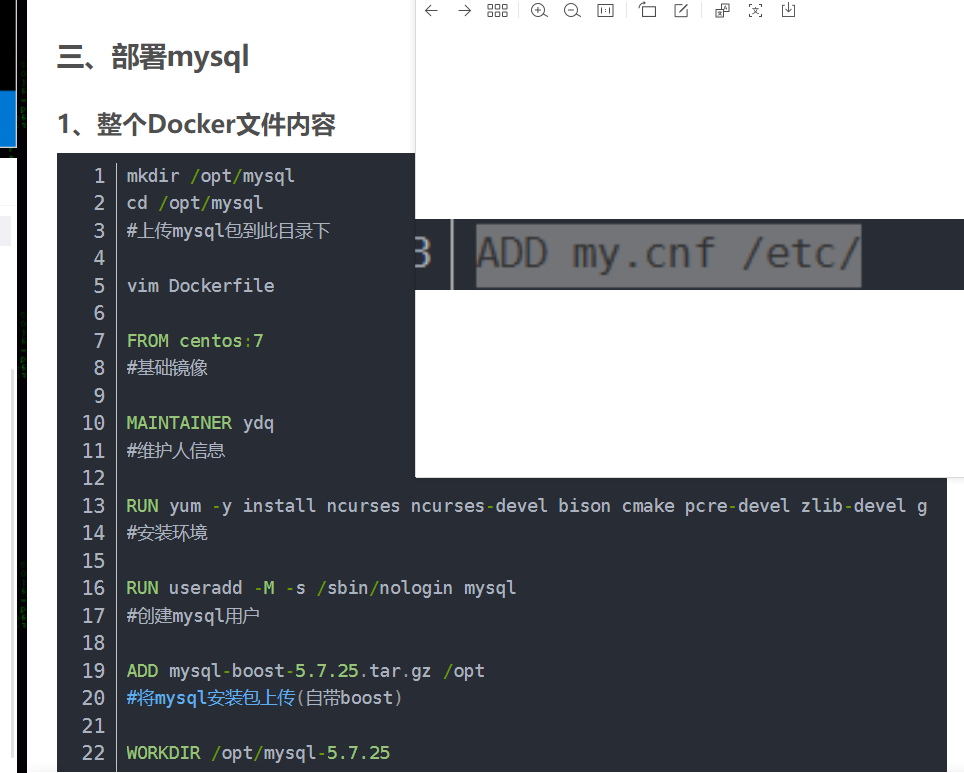
mysql部署 在赋权上面一定要加上
ADD my.cnf /etc/
RUN ./mysqld \ ##这边 一定要加上d
不然就框框报错
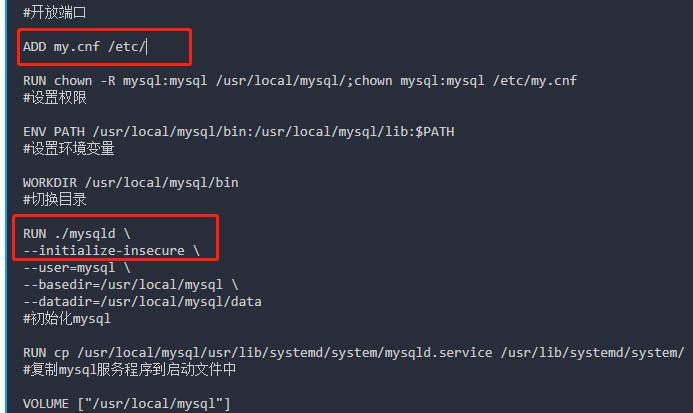
问题三:

mysql进不去 就在容器里重启下systemctl start mysqld
然后再开个终端进入mysql
跟着博客敲 就好了
相关文章:

dockerfile编写LNMP
目录 1. 项目环境 2. 服务器环境 二、部署nginx(容器IP为192.168.158.26) 1、整个Dockerfile文件内容 编辑 2、配置nginx.conf文件 3、构建镜像 三、部署mysql 1、整个Docker文件内容 3、生成镜像 4、启动镜像容器 5、验证mysql 四、PHP部署 1…...
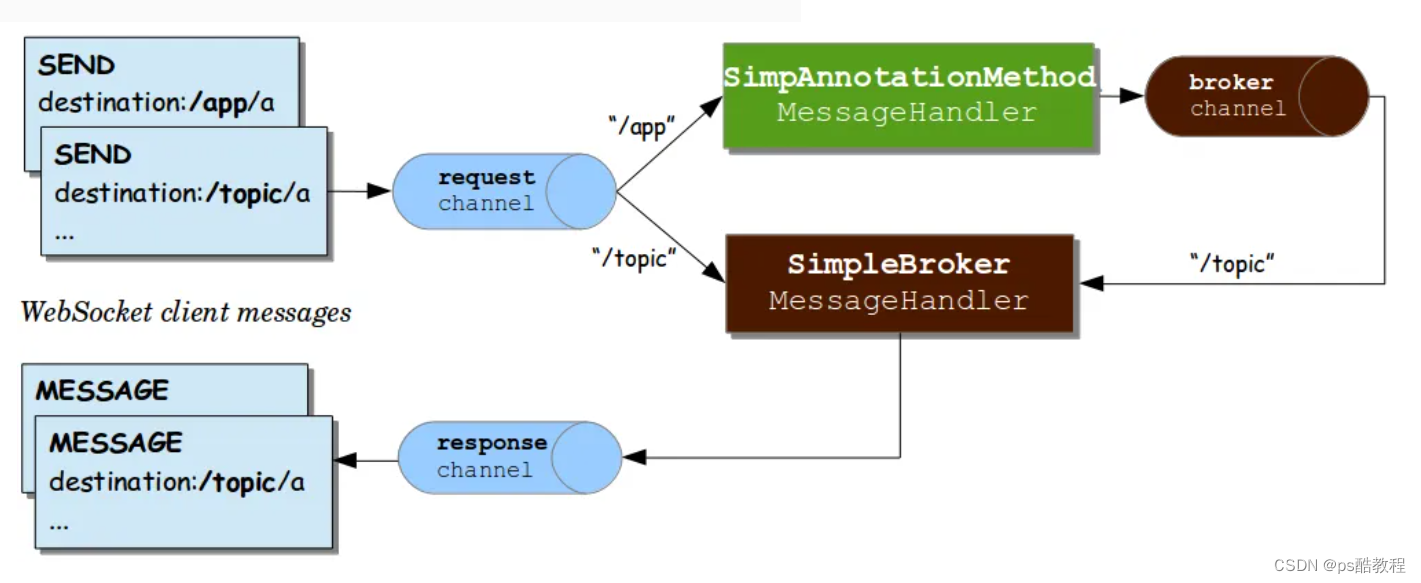
websocket + stomp + sockjs学习
文章目录 学习链接后台代码引入依赖application.ymlWebSocketConfigPrivateControllerWebSocketService WebSocketEventListenerCorsFilter 前端代码Room.vue 学习链接 WebSocket入门教程示例代码,代码地址已fork至本地gitee,原github代码地址ÿ…...

ApplicationListener , @EventListener 和 CommandLineRunner 启动顺序验证
一. 背景 排查线上问题, 发现一个重要功能的全局锁线程启动延迟很高. 服务启动40分钟之后, 才能拿到锁. 排查之后发现原因是因为代码引入了高优先级的ApplicationListener代码, 导致全局锁线程启动延迟. 二. 结论 启动顺序从高到底依次为: ApplicationListener , EventListe…...
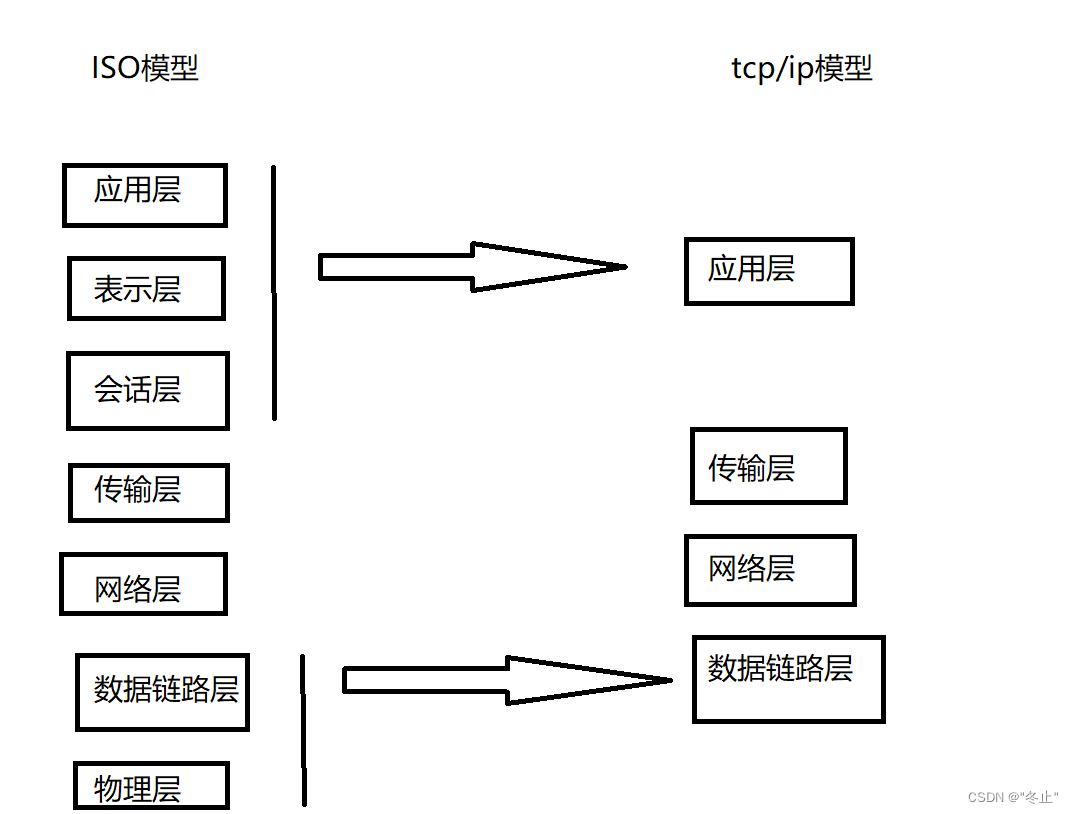
网络编程基础(1)
目录 网络编程解决是跨主机的进程间通讯 1、网络 2、互联网 3、ip地址 (1)ipv4: (2)ipV6:1 (3)IP地址的组成: (4)Linux查看IP地址:ifconfig 4、mac地址 5、ping Ip地址 6…...

Linux驱动开发(Day4)
思维导图: 字符设备驱动分步注册:...
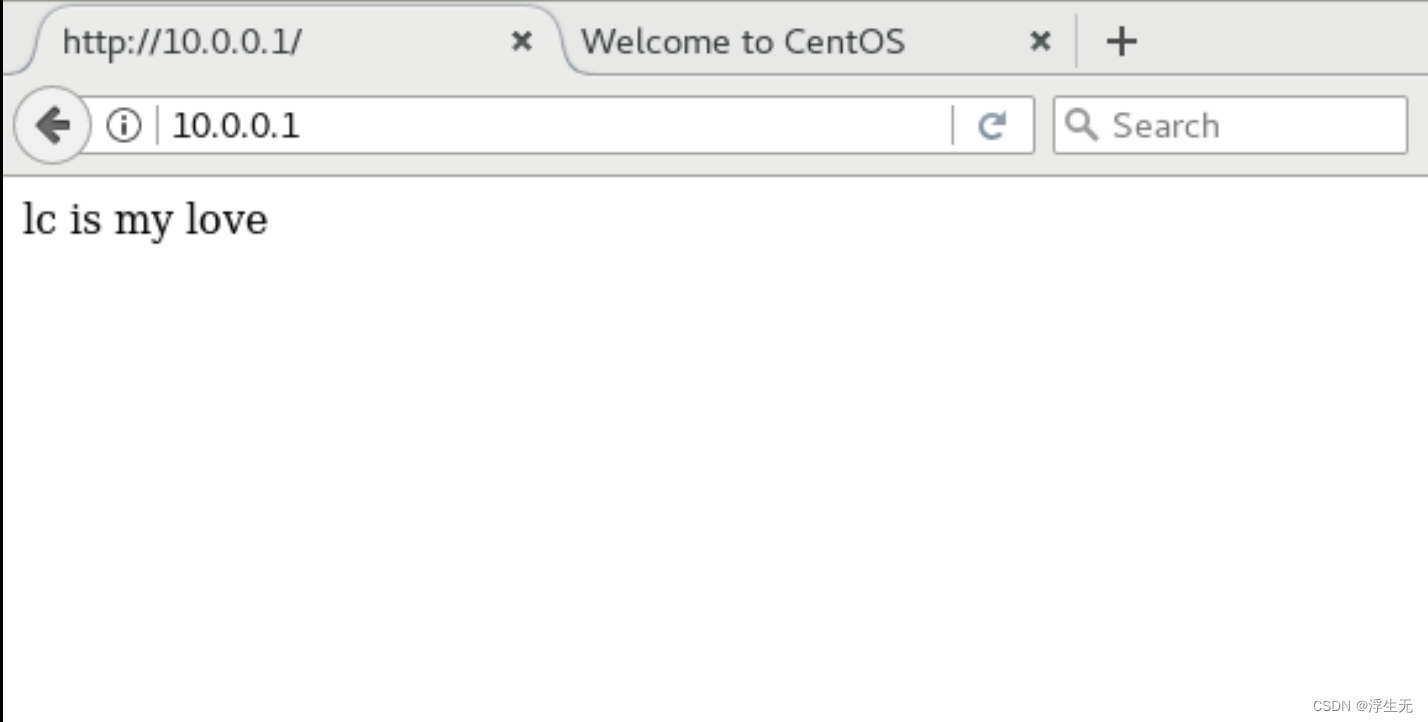
LVS负载均衡群集部署(LVS-NAT模型实例)
一、集群 1.1集群的含义 Cluster,集群、群集,为解决某个特定问题将多台计算机组合起来形成的单个系统。 由多台主机构成,但对外只表现为一个整体。 1.2群集的三种类型 1.2.1负载均衡群集 LB: Load Balancing,负载均衡&#x…...
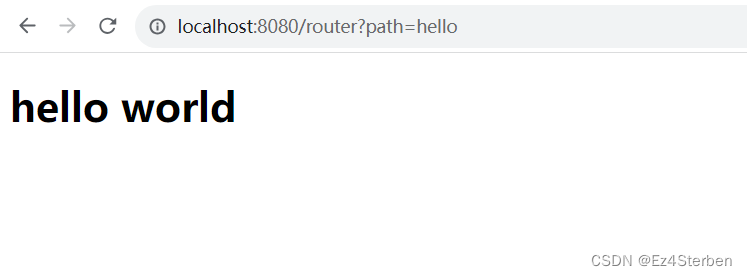
【仿写tomcat】五、响应静态资源(访问html页面)、路由支持以及多线程改进
访问html页面 如果我们想访问html页面其实就是将本地的html文件以流的方式响应给前端即可,下面我们对HttpResponseServlet这个类做一些改造 package com.tomcatServer.domain;import com.tomcatServer.utils.ScanUtil;import java.io.IOException; import java.io…...
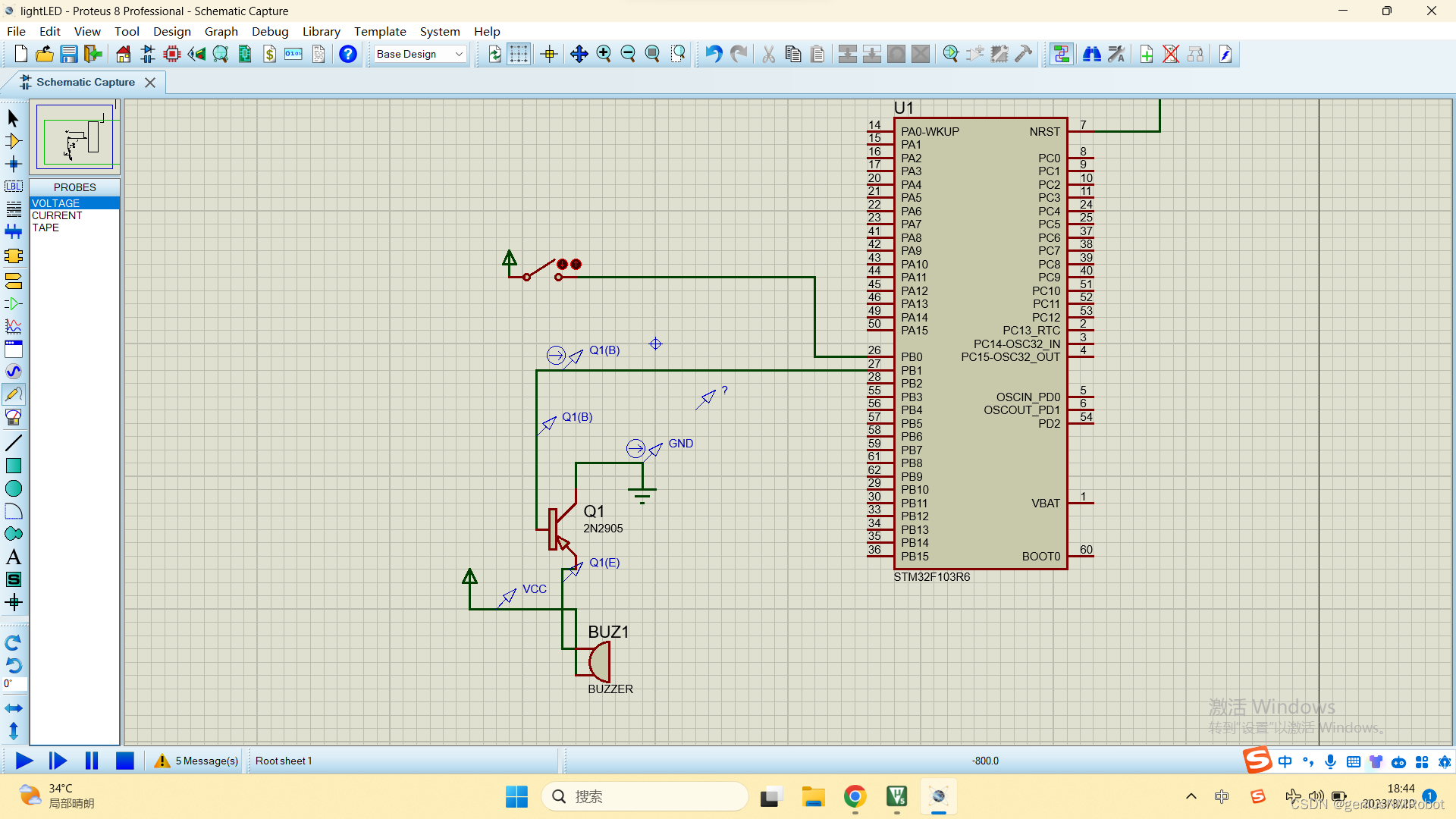
stm32单片机/51单片机蜂鸣器不响(proteus模拟)
蜂鸣器不发生原因就1个:电压不够 所以需要提高蜂鸣器2端的电压:可以采用的方法有: 1提高蜂鸣器电阻,这样根据分压原理,可以提升蜂鸣器2段电压 2更改蜂鸣器的工作电压为更小的值,这个可以通过在proteus内…...
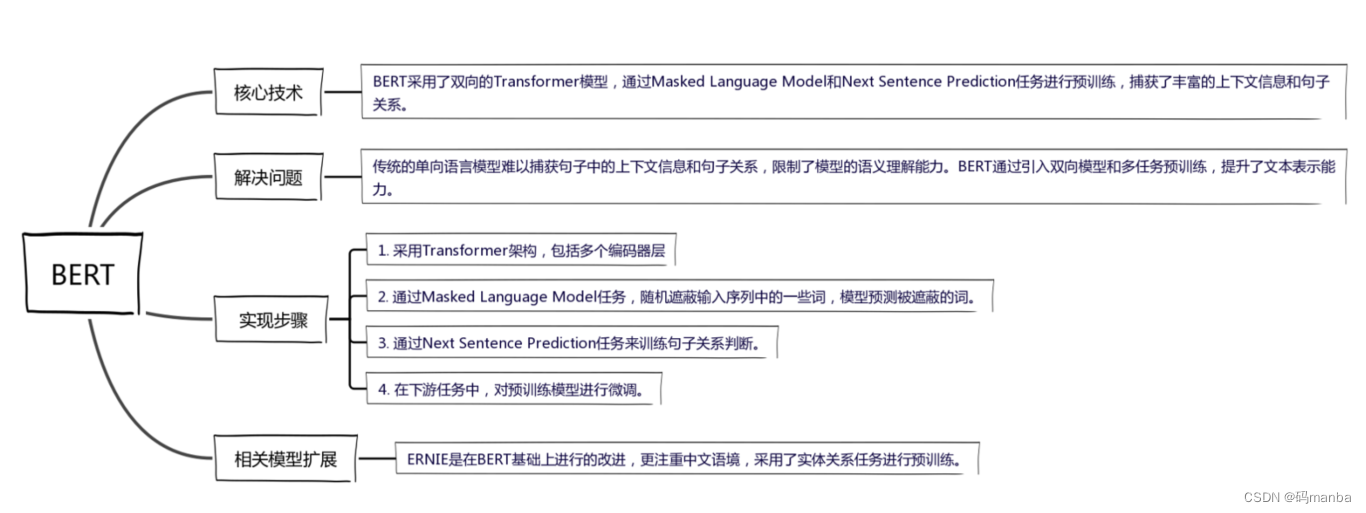
BERT、ERNIE、Grover、XLNet、GPT、MASS、UniLM、ELECTRA、RoBERTa、T5、C4
BERT、ERNIE、Grover、XLNet、GPT、MASS、UniLM、ELECTRA、RoBERTa、T5、C4 ELMOBERTERNIE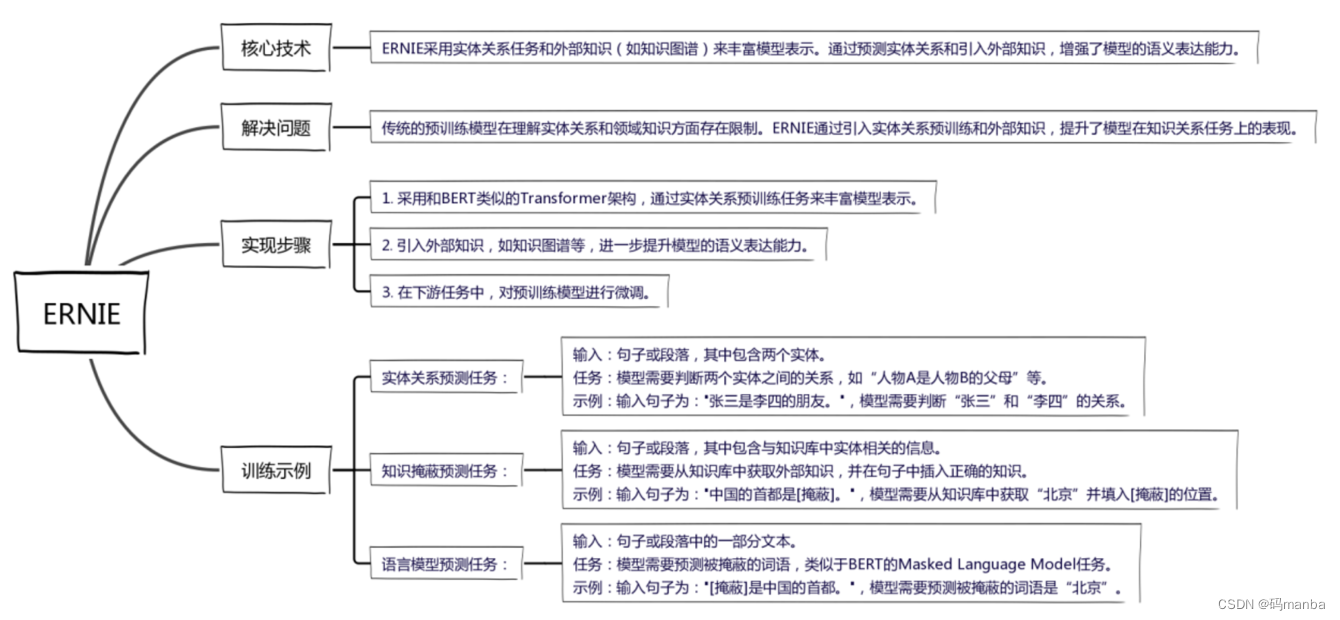GroverXLNetGPTMASSUniLMELECTRARoBERTaT5C4ELMO BERT...

主机防护的重要性和方式
01 主机防护的重要性 主机防护是网络安全的重要组成部分。在互联网时代,网络攻击成为了一种常见的威胁,而主机防护则是保护计算机系统免受网络攻击的重要手段。 主机防护可以防范各种网络攻击,如病毒、木马、黑客攻击等,从而保…...

聚观早报 | 抢先体验阿维塔11座舱;本田和讴歌采用NACS充电标准
【聚观365】8月21日消息 抢先体验阿维塔11鸿蒙座舱 本田和讴歌采用特斯拉NACS充电标准 华为秋季新品发布会将于9月12日举行 iQOO Z8即将到来 三星Galaxy S24系列外观或更改 抢先体验阿维塔11鸿蒙座舱 当前,智能座舱成了各大巨头跑马圈地的重要领域。根据毕马威…...
)
思科计算机网络答案(包含第1~11章节)
第一章 1.在以下哪个场景中推荐使用 WISP? 选择一项: A.城市里的网吧 B.没有有线宽带接入的农村地区的农场 C.任何有多个无线设备的家庭 D.通过有线连接访问 Internet 的大厦公寓 2.一位员工希望以尽可能最安全的方式远程访问公司网络。 下列哪种网络特征将允许员工获得对…...
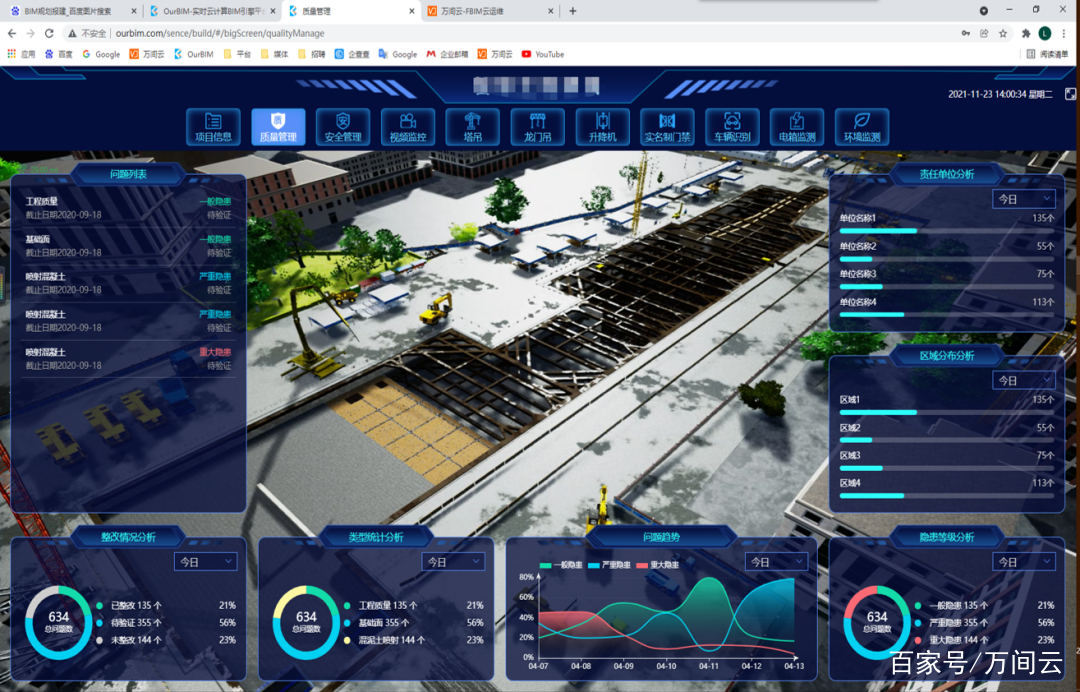
所见即所得,「Paraverse平行云」助力万间打造智能建造新图景
在城市建设行业中,数字化逐渐成为其主导力量。 新一代信息基础设施建设也迎来了新的里程碑。数据显示,截至今年,我国已全面推进城市信息模型(CIM)基础平台建设,为城市规划、建设管理提供了多场景应用的强大…...

AI图片处理功能演示
例如,这是一张不错的图片,但是有3只手。 我们可以选择有问题的区域,然后要求 niji 进行重新绘制。 根据我们选择的区域,我们可以以不同的方式修复结果。 创意修复 修复并不仅限于纠正错误。我们可以要求 niji 添加额外的元素&…...
——使用docker-compose安装redis)
CentOS系统环境搭建(六)——使用docker-compose安装redis
centos系统环境搭建专栏🔗点击跳转 关于Docker-compose安装请看CentOS系统环境搭建(三)——Centos7安装Docker&Docker Compose,该文章同样收录于centos系统环境搭建专栏。 Docker-compose安装redis 文章目录 Docker-compose安…...
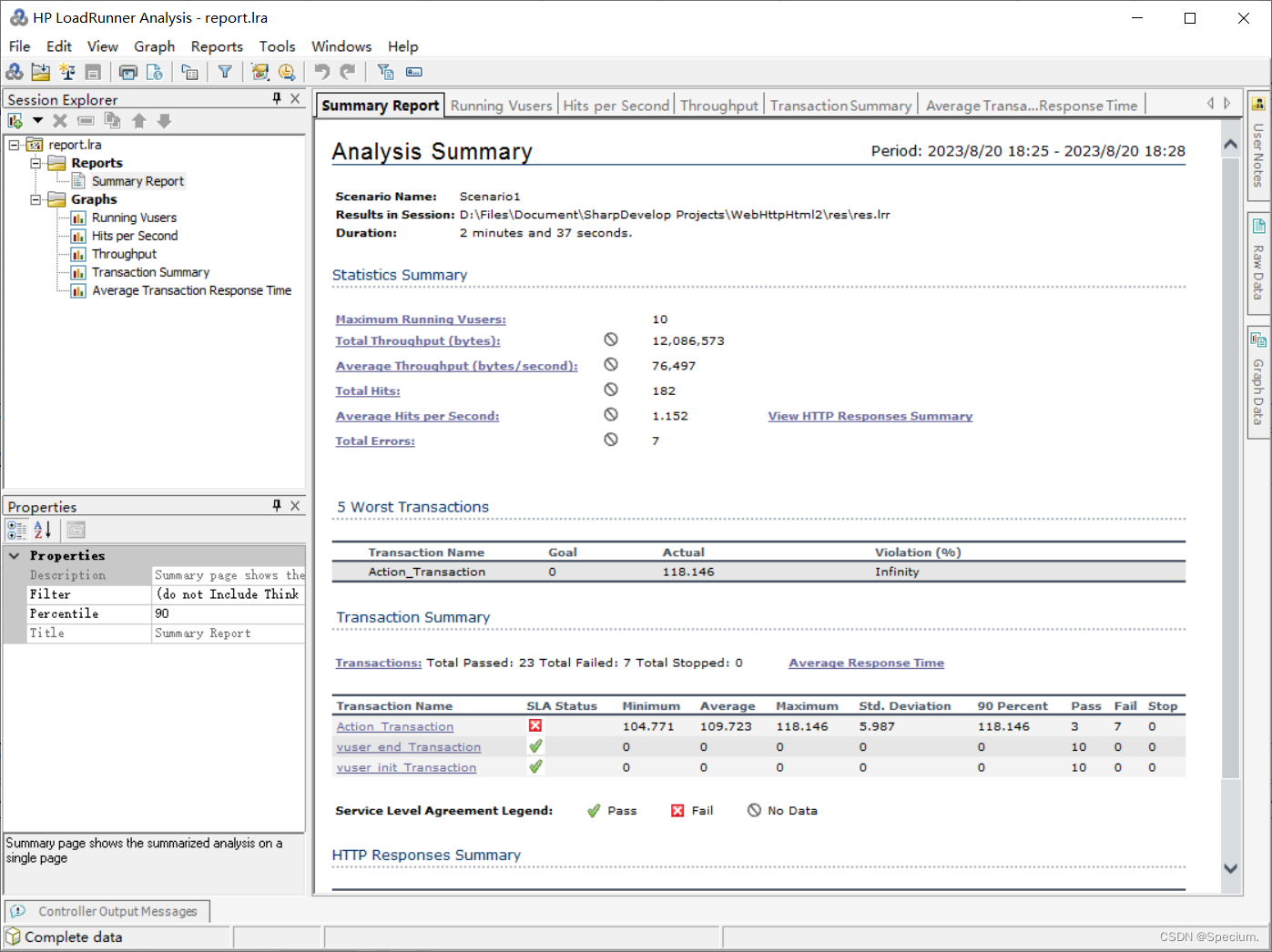
个人论坛项目测试报告
目录 0.项目概述及部分测试用例展示 以下是部分测试用例: 进行一般的性能测试性能测试 1.摘要及版本修订记录 2.功能介绍 3.测试范围 3.1.功能性 3.2.可靠性 3.3.易用性 4.测试资源 4.1.人员介绍 4.2.测试环境 4.2.测试工具 5.测试策略 5.2.功能测试…...

一起来学shiny把(4)—调控控件进行输出
什么是shiny?Shiny是一个R包,可让您轻松地直接从 R 构建交互式 Web 应用程序(应用程序)。本系列是个长教程,带你由浅入深学习shiny。 上一节我们在文章《R语言系列教程—–一起来学shiny吧(3)》…...

VBIC卡管理系统设计与实现
摘要 IC卡管理系统是典型的信息管理系统(MIS),其开发主要包括后台数据库的建立和维护以及前端应用程序的开发两个方面。对于前者要求建立起数据一致性和完整性强、数据安全性好的库。而对于后者则要求应用程序功能完备,易使用等特点。 经过分析,我们使用 MICROSOFT公司的 …...

八种架构演进
日升时奋斗,日落时自省 目录 1、单机架构 2、应用数据分离架构 3、应用服务集群架构 4、读写分离/主从分离架构 5、冷热分离架构 6、垂直分库架构 7、微服务架构 8、容器编排架构 9、小结 1、单机架构 特征:应用服务和数据库服务器公用一台服务…...
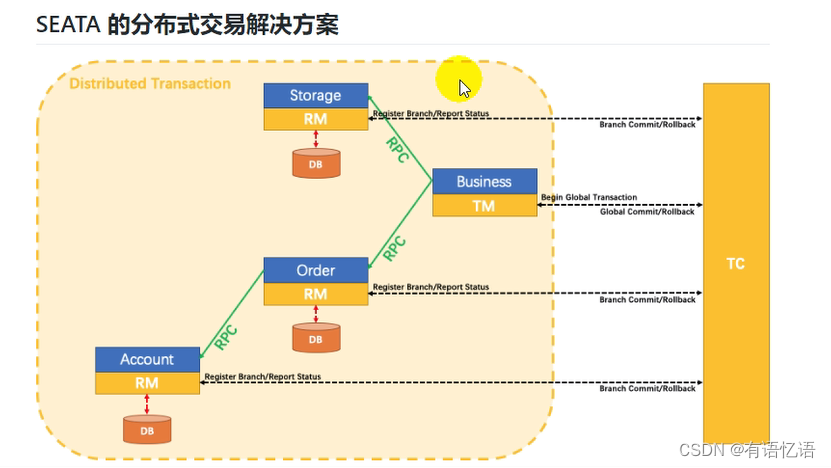
商城-学习整理-高级-分布式事务(十九)
目录 一、本地事务1、事务的基本性质2、事务的隔离级别3、事务的传播行为4、SpringBoot 事务关键点 二、分布式事务1、为什么有分布式事务2、CAP 定理与 BASE 理论1、CAP 定理2、面临的问题3、BASE 理论4、强一致性、弱一致性、最终一致性 3、分布式事务几种方案1)、…...

反向工程与模型迁移:打造未来商品详情API的可持续创新体系
在电商行业蓬勃发展的当下,商品详情API作为连接电商平台与开发者、商家及用户的关键纽带,其重要性日益凸显。传统商品详情API主要聚焦于商品基本信息(如名称、价格、库存等)的获取与展示,已难以满足市场对个性化、智能…...

ssc377d修改flash分区大小
1、flash的分区默认分配16M、 / # df -h Filesystem Size Used Available Use% Mounted on /dev/root 1.9M 1.9M 0 100% / /dev/mtdblock4 3.0M...
` 方法)
深入浅出:JavaScript 中的 `window.crypto.getRandomValues()` 方法
深入浅出:JavaScript 中的 window.crypto.getRandomValues() 方法 在现代 Web 开发中,随机数的生成看似简单,却隐藏着许多玄机。无论是生成密码、加密密钥,还是创建安全令牌,随机数的质量直接关系到系统的安全性。Jav…...

DAY 47
三、通道注意力 3.1 通道注意力的定义 # 新增:通道注意力模块(SE模块) class ChannelAttention(nn.Module):"""通道注意力模块(Squeeze-and-Excitation)"""def __init__(self, in_channels, reduction_rat…...
【机器视觉】单目测距——运动结构恢复
ps:图是随便找的,为了凑个封面 前言 在前面对光流法进行进一步改进,希望将2D光流推广至3D场景流时,发现2D转3D过程中存在尺度歧义问题,需要补全摄像头拍摄图像中缺失的深度信息,否则解空间不收敛…...
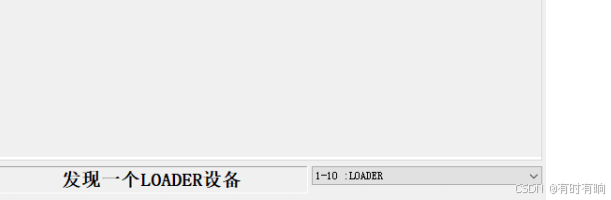
linux arm系统烧录
1、打开瑞芯微程序 2、按住linux arm 的 recover按键 插入电源 3、当瑞芯微检测到有设备 4、松开recover按键 5、选择升级固件 6、点击固件选择本地刷机的linux arm 镜像 7、点击升级 (忘了有没有这步了 估计有) 刷机程序 和 镜像 就不提供了。要刷的时…...

基于数字孪生的水厂可视化平台建设:架构与实践
分享大纲: 1、数字孪生水厂可视化平台建设背景 2、数字孪生水厂可视化平台建设架构 3、数字孪生水厂可视化平台建设成效 近几年,数字孪生水厂的建设开展的如火如荼。作为提升水厂管理效率、优化资源的调度手段,基于数字孪生的水厂可视化平台的…...

MySQL中【正则表达式】用法
MySQL 中正则表达式通过 REGEXP 或 RLIKE 操作符实现(两者等价),用于在 WHERE 子句中进行复杂的字符串模式匹配。以下是核心用法和示例: 一、基础语法 SELECT column_name FROM table_name WHERE column_name REGEXP pattern; …...

今日学习:Spring线程池|并发修改异常|链路丢失|登录续期|VIP过期策略|数值类缓存
文章目录 优雅版线程池ThreadPoolTaskExecutor和ThreadPoolTaskExecutor的装饰器并发修改异常并发修改异常简介实现机制设计原因及意义 使用线程池造成的链路丢失问题线程池导致的链路丢失问题发生原因 常见解决方法更好的解决方法设计精妙之处 登录续期登录续期常见实现方式特…...

LeetCode - 199. 二叉树的右视图
题目 199. 二叉树的右视图 - 力扣(LeetCode) 思路 右视图是指从树的右侧看,对于每一层,只能看到该层最右边的节点。实现思路是: 使用深度优先搜索(DFS)按照"根-右-左"的顺序遍历树记录每个节点的深度对于…...